Cegah Google Chrome dari terus membuka Windows Store
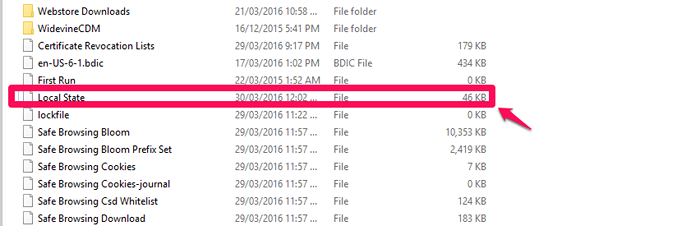
- 4455
- 493
- Wendell Shields
Google Chrome adalah penyemak imbas paling popular di kalangan pengguna Windows 10 generasi semasa. Terdapat pelbagai ciri terbina di dalamnya yang membantu anda menikmati pengalaman melayari yang lebih cepat. Tetapi tidak semua ciri akan sama menarik bagi semua pengguna.
Mari kita pertimbangkan kes yang mudah.Bila -bila masa anda menjumpai laman web yang mengalihkan anda ke pautan yang mengandungi aplikasi di Windows Store , Biasanya aplikasi kedai terbuka. Dari sana, anda akan diarahkan ke halaman muat turun aplikasi di kedai.Aplikasi kedai mula muncul di Windows OS dari Windows 8 versi.Tidak syak lagi benar bahawa ia hebat dari segi pelbagai aplikasi dan muat turunnya. Namun, jika anda sangat melekat pada Google Chrome, anda mahu aplikasi itu dibuka di penyemak imbas, dan bukan dari aplikasi kedai lalai.
Baca juga: - Cara Melihat Sejarah Pembelian Kedai Windows
Artikel ini membincangkan isu ini. Ikuti langkah -langkah yang disediakan di bawah dalam artikel mereka. Apabila anda berbuat demikian, sebarang aplikasi yang terdapat di kedai Windows kini akan dibuka secara langsung dalam penyemak imbas Chrome .
Langkah -langkah untuk mengelakkan Chrome dari membuka aplikasi Windows Store
Langkah -langkah yang akan kita bincangkan di bawah harus dicapai seperti mereka. Sebarang perubahan boleh menyebabkan kesilapan dalam penyemak imbas. Untuk langkah berjaga -jaga, saya cadangkan anda mengambil sandaran penyemak imbas anda sebelum meneruskan lagi.
LANGKAH 1
- Pertama sekali, anda perlu menavigasi ke lokasi yang disediakan di bawah di PC anda.
C: Drive \ Users \\ AppData \ Local \ Google \ Chrome \ Data Pengguna
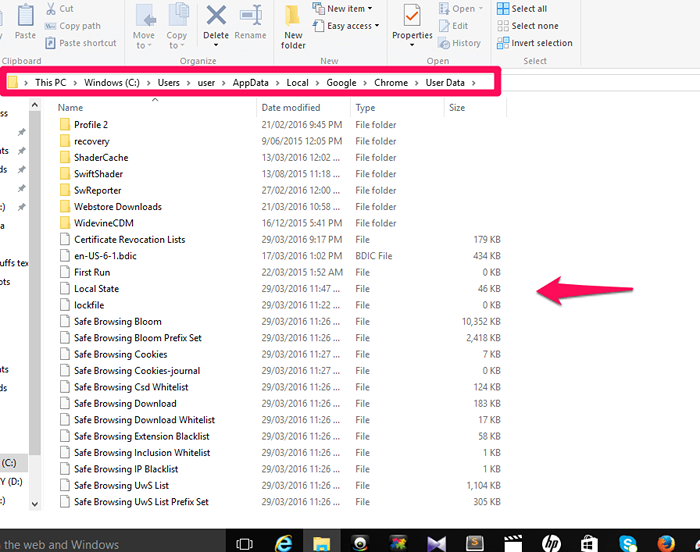
Nama pengguna anda di lokasi yang diberikan di atas mesti digantikan dengan nama pengguna sistem anda. Dalam kes saya, namanya adalah pengguna.
Langkah 2
- Di tetingkap yang kini dibuka, anda akan menemui fail yang dinamakan Negeri tempatan. Anda boleh tatal ke bawah untuk mencarinya. Buka fail menggunakan Notepad.
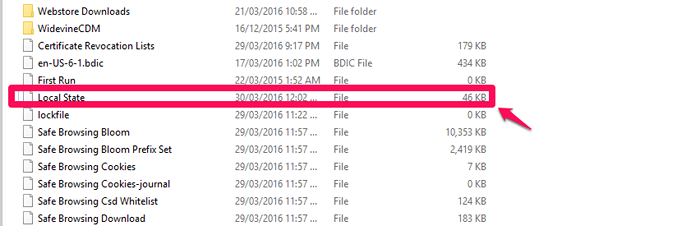
Langkah 3
- Anda akan menemui notepad sepenuhnya. Walaupun ia mungkin agak mengelirukan, sedikit masa yang dihabiskan untuknya dapat membantu anda.
- Tekan Ctrl + F dan cari MS-Windows.
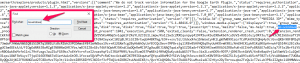
Langkah 4
- Nilai ms-windows-store pada mulanya akan ditetapkan kepada palsu seperti yang ditunjukkan.
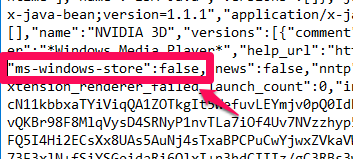
- Anda mesti mengubah nilai itu kepada Benar.Tukarnya sebagai "ms-windows-store ": Benar
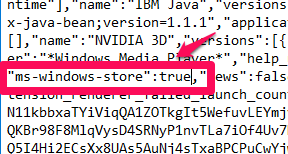
Sekarang, anda telah memberitahu Chrome untuk membuka aplikasi kedai secara langsung dalam penyemak imbasnya.
Itu sahaja . Sekarang anda tidak perlu menghadapi masalah lagi. Semoga artikel ini berguna untuk anda!.

